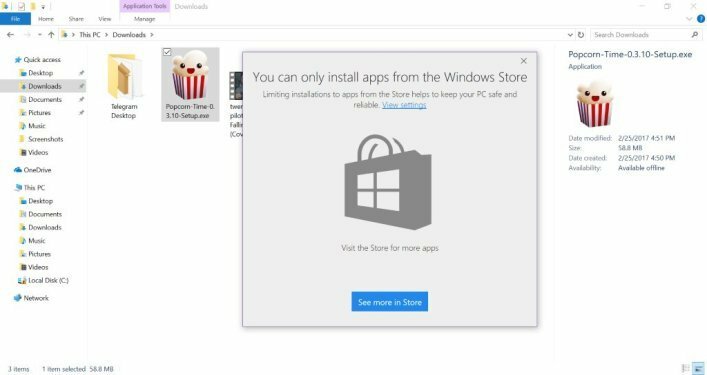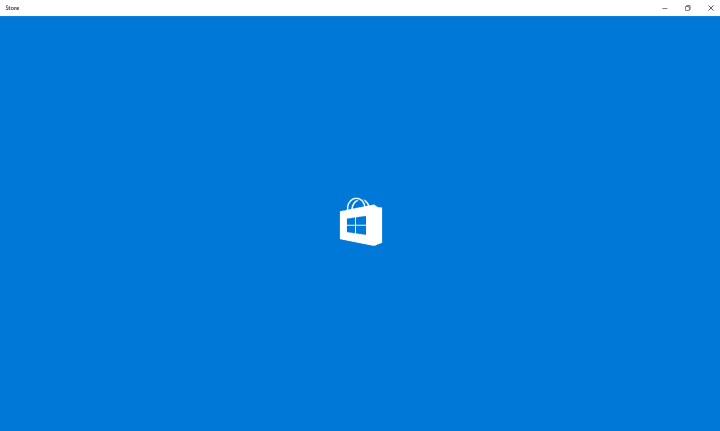คิวเครื่องพิมพ์คือคิวของลำดับที่การดำเนินการพิมพ์เสร็จสิ้น ทำให้การพิมพ์ง่ายขึ้นและทำให้การพิมพ์มีประสิทธิภาพมาก แต่ผู้ใช้ Windows 10 บางรายประสบปัญหาในการล้างคิวเครื่องพิมพ์ในคอมพิวเตอร์ของตน หากคุณกำลังประสบปัญหาเดียวกันในฝั่งของคุณ ไม่ต้องกังวล เพียงทำตามเคล็ดลับเหล่านี้เพื่อล้างคิวเครื่องพิมพ์บนคอมพิวเตอร์ของคุณ
บริการ Fix-1 Reboot Printer Spooler ในคอมพิวเตอร์ของคุณ
ในการเริ่มบริการ Printer Spooler บนคอมพิวเตอร์ของคุณใหม่ ให้ทำตามขั้นตอนเหล่านี้ -
1. ขั้นแรกคุณต้องเปิด วิ่ง หน้าต่าง. โดยกด ปุ่ม Windows+R.
2. จากนั้นพิมพ์ “services.msc” ในนั้น วิ่ง หน้าต่างแล้วตี ป้อน เพื่อเปิด บริการ.
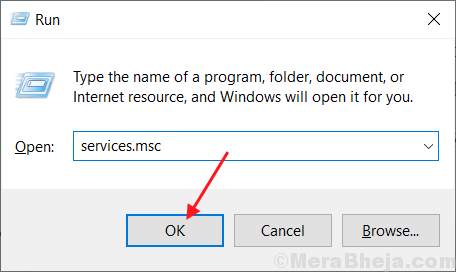
2. ใน บริการ หน้าต่างเพียงคลิกขวาที่ "ตัวจัดคิวงานพิมพ์” จากนั้นคลิกที่ “เริ่มต้นใหม่“.
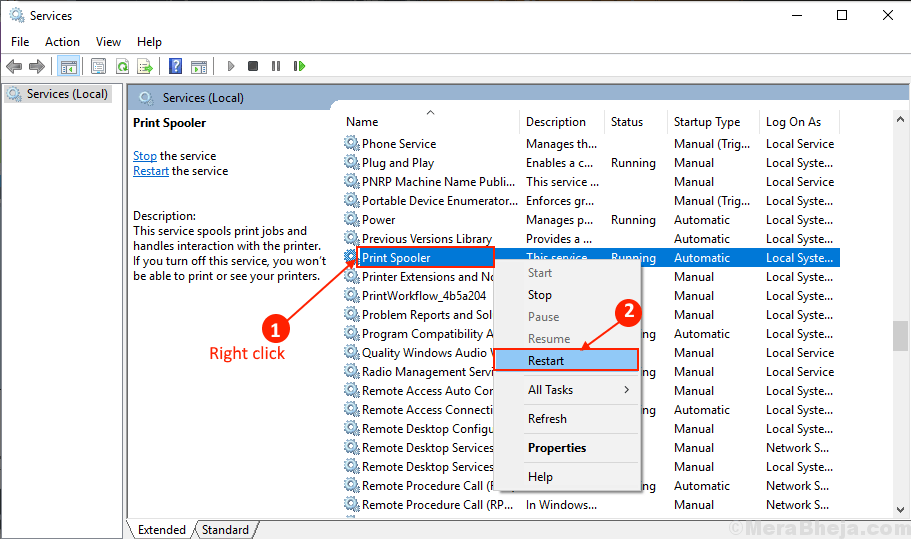
3. ปิด บริการ หน้าต่าง. รีบูต คอมพิวเตอร์ของคุณ.
หลังจากรีบูตเครื่องให้ตรวจสอบว่าปัญหาของคุณได้รับการแก้ไขหรือไม่ หากปัญหาของคุณยังไม่ได้รับการแก้ไข ให้ดำเนินการแก้ไข
วิธีที่ 2 ล้างคิวการพิมพ์จาก File Explorer-
1. ในการเปิด บริการ หน้าต่าง พิมพ์ “บริการ“.
2. ตอนนี้เพียงแค่คลิกที่ "บริการ” เมื่อปรากฏในผลการค้นหา

3. ใน บริการ หน้าต่าง หา “ตัวจัดคิวงานพิมพ์” ในรายการบริการ
4. คลิกขวา บน "ตัวจัดคิวงานพิมพ์” บริการและคลิกที่ “หยุด“.
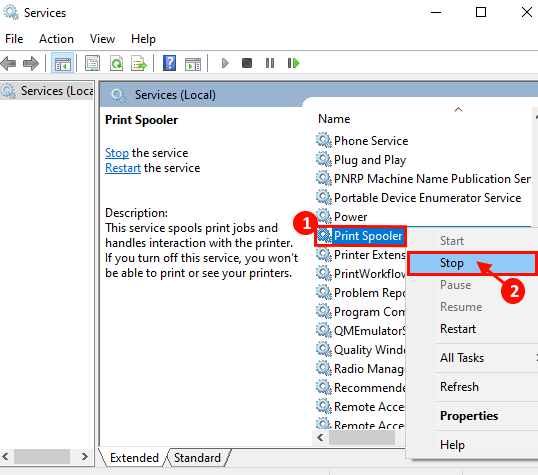
3. โดยกด ปุ่ม Windows+E คุณสามารถเข้าถึง ไฟล์ Explorer. ไปที่ตำแหน่งนี้ -
ค:\Windows\System32\spool\PRINTERS
[บันทึก-เปลี่ยน”ค:” ด้วยอักษรระบุไดรฟ์ของไดเรกทอรีการติดตั้ง Windows ของคุณ]

4. ลบไฟล์ทั้งหมดของ “เครื่องพิมพ์” โฟลเดอร์
5. ตอนนี้ในรายการบริการค้นหา "ตัวจัดคิวงานพิมพ์" บริการ. คลิกขวาที่ “ตัวจัดคิวงานพิมพ์" บริการ. คลิกที่ "เริ่ม” เพื่อเริ่มต้น .อีกครั้ง ตัวจัดคิวงานพิมพ์ บริการ.
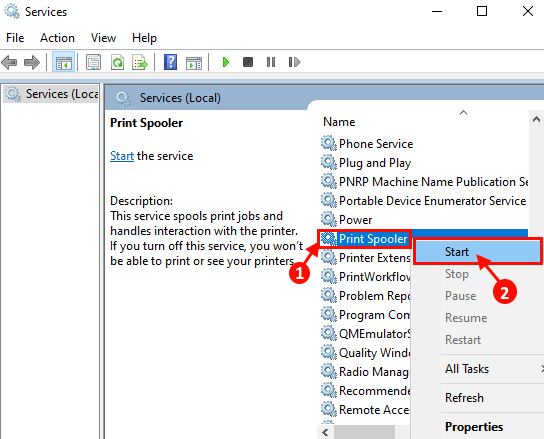
รีบูต คอมพิวเตอร์ของคุณ.
ตรวจสอบว่าคุณกำลังประสบปัญหาเดียวกันอีกครั้งในตอนท้ายหรือไม่
วิธีที่ 3 โฟลเดอร์เครื่องพิมพ์เปล่าพร้อมพรอมต์คำสั่ง-
กระบวนการที่อธิบายไว้ในวิธีที่ 2 เป็นวิธีการแบบแมนนวลสำหรับโฟลเดอร์เครื่องพิมพ์เปล่า หากคุณประสบปัญหาใด ๆ ในวิธีที่ 2 ให้ทำตามขั้นตอนนี้-
1. สิ่งที่คุณทำได้คือกด 'ปุ่ม Windows+R‘.
2. พิมพ์ “cmd“. หลังจากทำเช่นนั้น คุณสามารถคลิกที่ “ตกลง” เพื่อเปิดหน้าต่างพรอมต์คำสั่ง

3. หากต้องการหยุดบริการตัวจัดคิวบนคอมพิวเตอร์ของคุณ คัดลอกวาง คำสั่งนี้แล้วกด ป้อน.
ตัวจัดคิวหยุดสุทธิ

4. เพื่อล้าง เครื่องพิมพ์ โฟลเดอร์ สำเนา และ วาง คำสั่งนี้ใน พร้อมรับคำสั่ง หน้าต่างแล้วกด ป้อน เพื่อดำเนินการ
ลบ %systemroot%\System32\spool\printers\* /Q

5. ตอนนี้ ในการเริ่มบริการตัวจัดคิว ให้พิมพ์คำสั่งนี้แล้วกด ป้อน.
ตัวจัดคิวเริ่มต้นสุทธิ
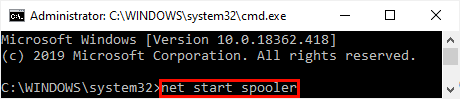
ปิด พร้อมรับคำสั่ง หน้าต่าง.
รีบูต คอมพิวเตอร์ของคุณ. หลังจากรีบูต ปัญหาที่คุณพบในคิวการพิมพ์ควรได้รับการแก้ไข